在Anaconda中安装tensorflow
【系统环境】Win7
【conda版本】Anaconda3, conda 4.5.12, Python 3.7.1
1、先创建tensorflow环境,在Anaconda Prompt中执行conda create -n tensorflow python=3.7.1 创建tensorflow的依赖环境,
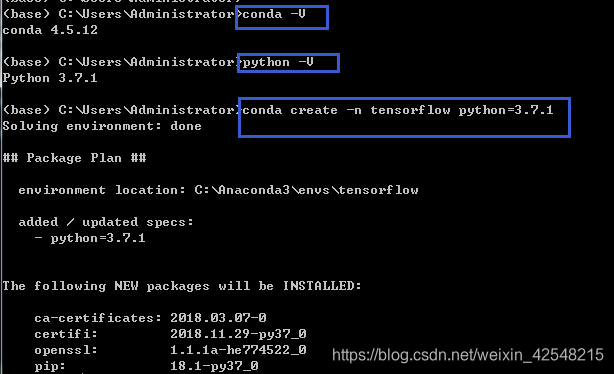
回车后会提示安装很多新的packages,选择“y”进行安装,安装完成后,会提示使用命令“conda activate tensorflow”激活环境。
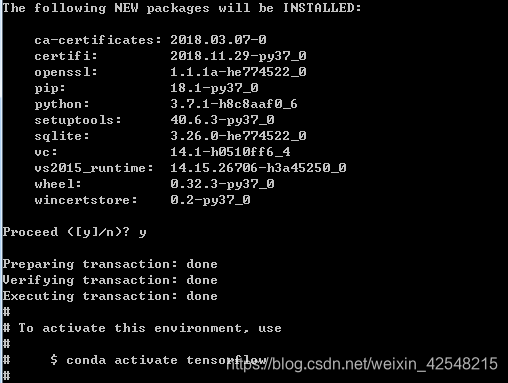
2、执行“conda activate tensorflow”后,执行“conda install tensorflow”就可以安装tensorflow了,我选择安装的是cpu版本。
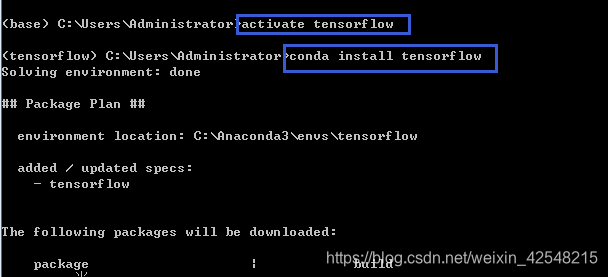
根据提示,输入“y”进行安装,安装需要下载很多packages,需要漫长的等待。
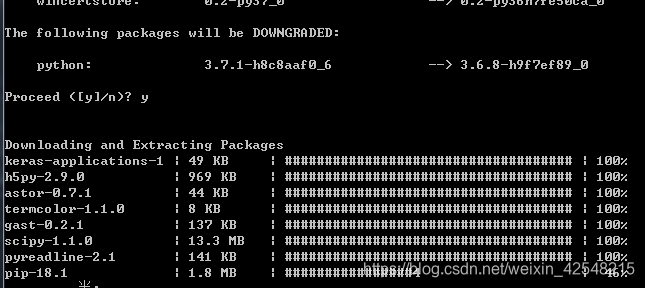
等了很长一段时间之后,终于完成了。
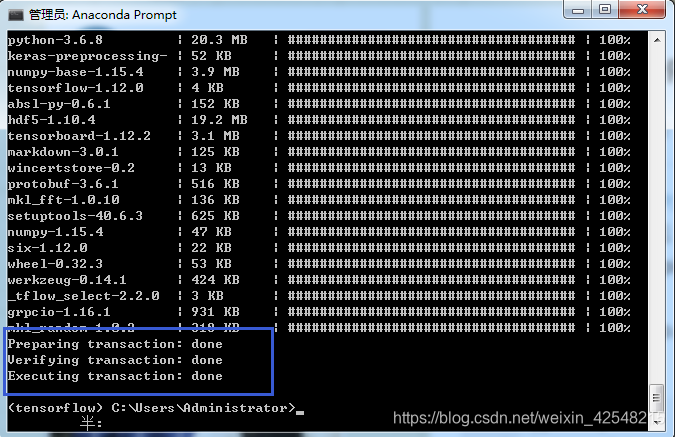
查看C:\Anaconda目录发现在envs里有个tensorflow目录,里面有很多对应的packages。
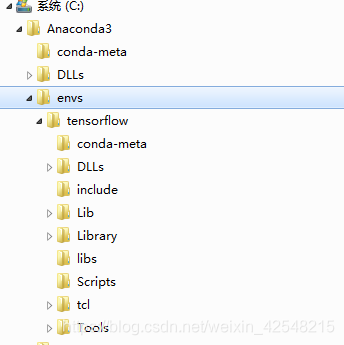
3、tensorflow的使用测试
在Anaconda Prompt里输入python进入python的交互窗口,输入如下代码:
import os
os.environ['TF_CPP_MIN_LOG_LEVEL'] = '2'
import tensorflow as tf
hello = tf.constant('Hello,tensorflow')
sess = tf.Session()
print(sess.run(hello))
运行结果如下:
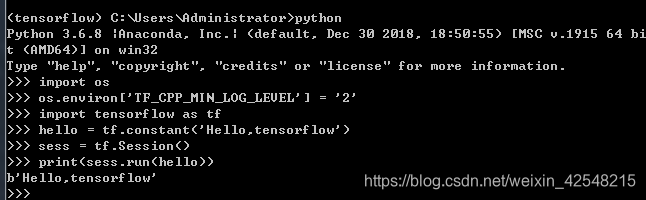
可以正常打印,说明tensorflow已经安装成功了。
注:如果关闭了Anaconda Prompt,再重新打开时,需要执行conda activate tensorflow后才能继续上述操作,否则会报错。如下图所示:
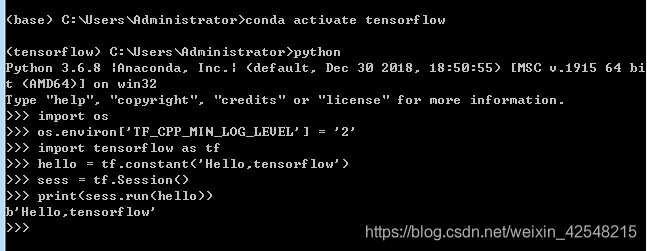
4、VSCode运行tensorflow
在VSCode的“用户设置”里,修改“python.pythonPath”路径为"C:\\Anaconda3\\envs\\tensorflow\\python.exe",如下所示:
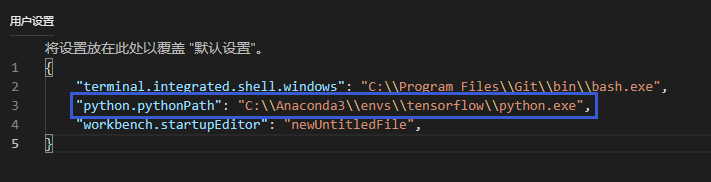
新建test2.py,输入上述测试代码,然后保存,ctrl+F5运行,可以正常输出"Hello,tensorflow"即表示成功。
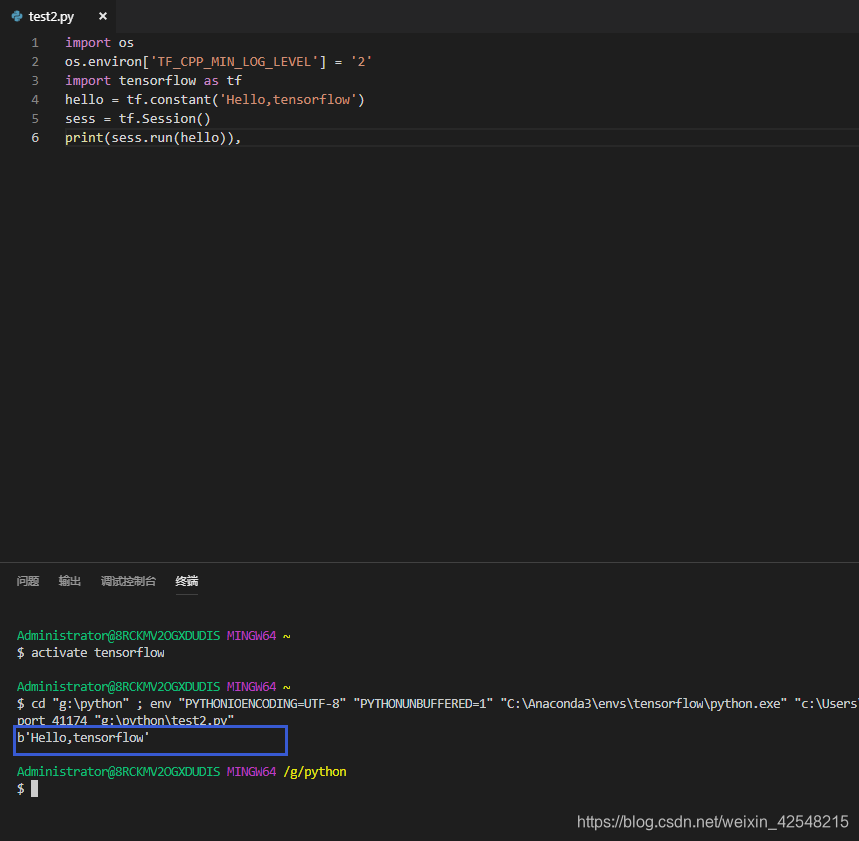
注意:
1、python的文件名不能使用tensorflow.py;
2、python的文件保存路径下也不能有tensorflow.py,否则会出现AttributeError: module 'tensorflow' has no attribute 'constant'的错误。
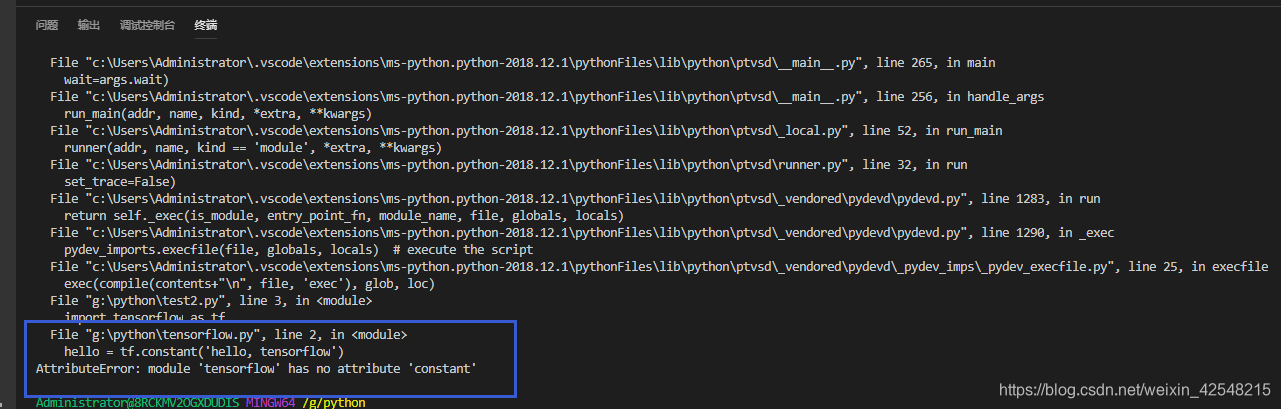
关于Anaconda3的安装与配置,请参照我的另篇文章,链接如下:
https://blog.youkuaiyun.com/weixin_42548215/article/details/86438327
关于VSCode如何配置Anaconda3,请参照我的另篇文章,链接如下:
https://blog.youkuaiyun.com/weixin_42548215/article/details/86440800








 本文详细介绍了在Anaconda环境下,于Windows系统中安装TensorFlow的步骤,包括创建虚拟环境、安装TensorFlow以及在VSCode中配置和测试TensorFlow的方法。
本文详细介绍了在Anaconda环境下,于Windows系统中安装TensorFlow的步骤,包括创建虚拟环境、安装TensorFlow以及在VSCode中配置和测试TensorFlow的方法。
















 2820
2820

 被折叠的 条评论
为什么被折叠?
被折叠的 条评论
为什么被折叠?








